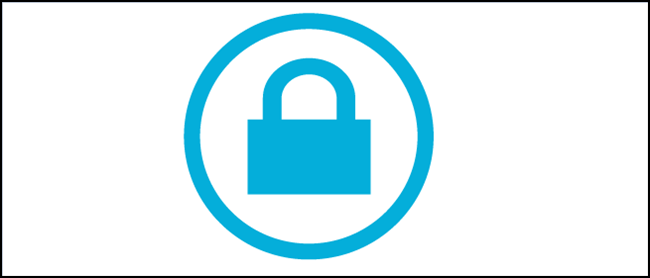
¿Tienes algunos archivos que no quieres que otras personas vean? ¿O tal vez solo están abarrotando tu carpeta de Documentos y quieres ocultarlos? Aquí hay algunas maneras diferentes de ocultar sus archivos, y cuándo puede usar cada uno.
Nota del editor: Este artículo, publicado originalmente en 2014,solía contener instrucciones que afirmaban proteger carpetas con contraseña sin software adicional. Pero ese truco, aunque ligeramente inteligente, en realidad no protegió nada detrás de una contraseña. Implicaba ocultar una carpeta en su sistema y usar una "contraseña" para mostrarla, aunque cualquier usuario aún podría mostrarlo sin la contraseña. Todavía puedes encontrar este truco en todo elInternet, pero no recomendamos usarlo. Causa muchos problemas para muchos usuarios que no saben lo que están haciendo, y la contraseña no hace nada para protegerlo de los intrusos: también podría ocultar el archivo. Por lo tanto, hemos reescrito el artículo con instrucciones sobre cómo ocultar y / o proteger con contraseña los archivos, con información sobre qué tan seguro es realmente cada método.
Opción uno: Ocultar cualquier carpeta con una sola casilla de verificación
Dificultad: Muy fácil
Nivel de oscuridad: Bajo
Nivel de seguridad: Bajo
Si solo buscas esconder un par decarpetas desde la vista, Windows tiene una opción integrada para hacerlo. Esta no es una muy buena protección contra los fisgones, porque cualquiera puede mostrar carpetas ocultas con un simple ajuste de configuración. Puede engañar a un niño pequeño, pero no engañará a nadie que tenga conocimientos de computadoras.
Sin embargo, he encontrado esta configuración útil para carpetas yo no quiero ver, como las carpetas que mis juegos de PC agregan a mi carpeta Documentos. Solo quiero ver mis documentos, no necesito ver mi Witcher 3 guardar archivos.
RELACIONADO: Cómo ocultar archivos y carpetas en cada sistema operativo
Si eso suena como lo que quieres, el proceso esrealmente fácil. Abra el Explorador de archivos de Windows y navegue hasta la carpeta o el archivo que desea ocultar. Haga clic derecho sobre él, seleccione "Propiedades" y marque la casilla "Oculto" en el menú que aparece. Haga clic en "Aceptar" y la carpeta desaparecerá de la vista.

Consulte nuestra guía de archivos ocultos para obtener información más detallada sobre los archivos ocultos en Windows.
RELACIONADO: Cómo mostrar archivos y carpetas ocultos en Windows 7, 8 o 10
Si alguna vez necesita acceder más tarde, puede mostrararchivos ocultos haciendo clic en el menú Ver en el Explorador de archivos y marcando la casilla "Elementos ocultos". (en Windows 7, deberá ir a Organizar> Carpeta y opciones de búsqueda y seleccionar "Mostrar archivos, carpetas y unidades ocultas" en la pestaña Ver). Puede leer más sobre cómo mostrar archivos y carpetas ocultos aquí.

Recuerde: esto no asegurará sus archivos en absoluto, solo los ocultará de la vista. Cualquier persona con el más mínimo conocimiento puede encontrarlos fácilmente.
Opción dos: Convertir una carpeta en una carpeta de sistema oculta con un comando del símbolo del sistema
Dificultad: Medio
Nivel de oscuridad: Medio
Nivel de seguridad: Bajo
Digamos que tu hermana fisgona ya sabe cómopara mostrar carpetas y archivos ocultos en Windows. ¿Quién no, verdad? Bueno, hay otro truco que te permitirá ocultar un archivo con un poco de oscuridad adicional. Cualquiera aún podrá mostrarlo si sabe qué configuración ajustar, por lo que este método no es seguro, pero no requiere software adicional y puede brindarle un poco más de oscuridad por parte de personas que no conocen la tecnología.
RELACIONADO: Haga una carpeta súper oculta en Windows sin ningún software adicional
Puedes leer más sobre este proceso en nuestra guíapara hacer una carpeta "super oculta". Tenga en cuenta que requiere un poco de trabajo en la línea de comandos, por lo que si no se siente cómodo trabajando con el símbolo del sistema y lidiando con algunas de las configuraciones más profundas de Windows, esto probablemente no sea para usted.

Nuevamente, no podemos enfatizar esto lo suficiente: este método sigue siendo increíblemente inseguro. Cualquiera que sepa lo que está haciendo (o inclusotropieza con este mismo artículo) podrá encontrar sus archivos con facilidad. No lo usaríamos para nada realmente sensible. Para eso, recomendamos nuestras próximas dos opciones.
Opción tres: cifrar un archivo o carpeta sin software adicional
Dificultad: Fácil
Nivel de oscuridad: Bajo
Nivel de seguridad: Medio
La única forma segura de ocultar sus archivos es a través decifrado El cifrado convierte sus datos en un desastre ininteligible a menos que tenga la contraseña. Windows contiene una forma integrada de cifrar archivos y vincula la contraseña a su cuenta de usuario, por lo que solo puede ver los archivos si ha iniciado sesión como el usuario correcto.
RELACIONADO: Geek School: Learning Windows 7 - Acceso a recursos
Puede ver instrucciones para esto en elSección "Cifrar archivos con el sistema de cifrado de archivos" de esta guía (tendrá que desplazarse hacia abajo hasta la última sección para verla). Todo lo que necesita hacer es hacer clic con el botón derecho en un archivo o carpeta, seleccionar Propiedades, ir a Avanzado y marcar la casilla de verificación Cifrar contenido a datos seguros.

El único inconveniente de este método es que vinculaEl cifrado a su cuenta de usuario. Eso significa que si su hermana espía intentara abrir los archivos de su cuenta de Windows, no se abrirían, pero si comparte una cuenta, o si se aleja de su computadora mientras está conectado, podrá verlos tan fácilmente como cualquier otro archivo en la PC. Así que asegúrate de bloquear la computadora o cerrar sesión cada vez que te alejes, o ese cifrado no detendrá a nadie.
Opción cuatro: crear una carpeta protegida por contraseña con VeraCrypt
Dificultad: Medio
Nivel de oscuridad: Bajo
Nivel de seguridad: Alto
Si necesitas algo un poco más a prueba de balasque lo anterior, recomendamos crear un contenedor de archivos protegido con contraseña con VeraCrypt. Toma unos cuantos pasos más, pero sigue siendo bastante fácil y no requiere que seas súper experto en tecnología. Y, a diferencia de la opción anterior, le pedirá su contraseña cada vez que alguien intente acceder a los archivos, sin importar quién haya iniciado sesión.
RELACIONADO: Cómo asegurar archivos confidenciales en tu PC con VeraCrypt
Consulte nuestra guía de VeraCrypt para ver paso a pasoinstrucciones sobre cómo configurar un contenedor de archivos protegido por contraseña. Deberá descargar un programa y ejecutar una configuración rápida, pero siempre que siga los pasos de cerca, no debería tener ningún problema, y sus archivos estarán protegidos de casi cualquier persona que intente acceder a ellos. ¡Solo asegúrate de no olvidar la contraseña o es posible que también te bloqueen tus archivos!

Sabemos que no siempre es conveniente descargar software adicional, pero confía en nosotros: si tienes algo que quieres ocultar, vale la pena. A diferencia de la opción tres, esto siempre solicite una contraseña cuando intente acceder aarchivos, por lo que incluso si ha iniciado sesión o si alguien usa un CD en vivo para acceder a la computadora, no podrán acceder a sus archivos. Solo asegúrese de desmontar el contenedor VeraCrypt cuando haya terminado de usarlo, o cualquiera podrá acceder a ellos si se aleja de la computadora.
Estas no son la única forma de ocultar o contraseñaproteger un archivo en Windows, pero son algunos de los más populares. También puede usar algo como 7-Zip para cifrar archivos, aunque eso es más ideal si desea enviar los archivos a otra persona. Los cuatro métodos anteriores deberían funcionar para la mayoría de las personas, así que buena suerte, y mantenerse seguro.








